COMO DARSE DE ALTA EN SIPARE, REGISTRO EN SIPARE 2020, DARSE DE ALTA EN SIPARE IMSS,IMSS,
Summary
TLDREn este video tutorial, Pablo Montiel explica cómo dar de alta a un usuario en el sistema SIPAD. Incluye pasos detallados desde buscar el sitio web en Google hasta completar el registro con un archivo SUBA y verificar la cuenta a través de correo electrónico. Montiel también aconseja esperar unos minutos después de recibir la contraseña para evitar errores de actualización y promete futuras sesiones sobre el uso del sistema, especialmente para aquellos que requieren actualizar pagos atrasados.
Takeaways
- 👋 Hola, el nombre del presentador es Pablo Montiel.
- 💻 Se va a explicar cómo dar de alta en el sistema ZIP.
- 🔍 Se sugiere buscar 'sistema de pago referenciado' en Google para acceder a la página.
- 📝 Se menciona la necesidad de digitalizar una hoja de pago o utilizar un archivo SUBA válido.
- 🖱️ Se da la opción de registrarse a través de la 'línea de captura' o un archivo SUBA.
- 📁 Se debe seleccionar un archivo SUBA previamente generado para el registro.
- 📧 Se debe proporcionar un correo electrónico y una contraseña para crear la cuenta.
- ✅ Después de aceptar los datos, el usuario recibirá un mensaje de confirmación de alta.
- 📬 Se recomienda verificar el correo electrónico para obtener la clave de acceso y la contraseña.
- ⏱️ Se sugiere esperar unos 5 a 10 minutos después de recibir la contraseña por correo para evitar errores de actualización.
- 🔒 Una vez verificada la cuenta, se puede acceder al sistema ZIP utilizando el registro patronal y la contraseña proporcionada.
Q & A
¿Qué es lo que Pablo Montiel está enseñando en el video?
-Pablo Montiel enseña cómo dar de alta a un usuario en el sistema del SIPARE (Sistema Integral de Pago al Empleado).
¿Cuál es el primer paso para dar de alta en el SIPARE según el video?
-El primer paso es acceder a la página del SIPARE escribiendo en Google y seleccionando la primera opción que aparece.
¿Qué se hace después de acceder a la página del SIPARE?
-Después de acceder, se debe dar clic en 'Sistema de pago referenciado' y luego en 'Acceso'.
¿Cuáles son las dos opciones para registrar un nuevo usuario en el SIPARE según el video?
-Las dos opciones son: digitalizar la línea de captura de un pago o utilizar un archivo de pago válido (SUBA).
¿Qué es una 'línea de captura' y cómo se utiliza?
-La 'línea de captura' es una sección en una hoja de pago que contiene información importante. Se debe digitalizar o escanear esta línea para registrarse en el SIPARE.
¿Qué es un archivo SUBA y para qué se usa?
-Un archivo SUBA es un formato de archivo que contiene información de pago. Se utiliza para registrarse en el SIPARE si no se tiene una hoja de pago física.
¿Qué información se debe proporcionar al registrar un nuevo usuario en el SIPARE?
-Se deben proporcionar un correo electrónico, una contraseña y se debe aceptar los términos y condiciones.
¿Qué sucede después de dar de alta un usuario en el SIPARE?
-Después de dar de alta, se recibe un correo electrónico con la clave de acceso y la contraseña para acceder al sistema.
¿Por qué se recomienda esperar unos minutos antes de intentar acceder con la nueva contraseña?
-Se recomienda esperar para que el sistema se actualice y evitar posibles errores de 'usuario no existe' debido al tiempo de actualización.
¿Qué se puede hacer después de verificar la cuenta de correo electrónico y esperar el tiempo recomendado?
-Después de verificar y esperar, se puede ingresar al SIPARE con el registro patronal y la contraseña proporcionada para acceder al sistema.
¿Qué más planea Pablo Montiel hacer en relación con el SIPARE?
-Pablo Montiel planea subir más videos sobre cómo utilizar el SIPARE, especialmente para aquellos que se retrasan en sus pagos y necesitan actualizar su información.
Outlines

このセクションは有料ユーザー限定です。 アクセスするには、アップグレードをお願いします。
今すぐアップグレードMindmap

このセクションは有料ユーザー限定です。 アクセスするには、アップグレードをお願いします。
今すぐアップグレードKeywords

このセクションは有料ユーザー限定です。 アクセスするには、アップグレードをお願いします。
今すぐアップグレードHighlights

このセクションは有料ユーザー限定です。 アクセスするには、アップグレードをお願いします。
今すぐアップグレードTranscripts

このセクションは有料ユーザー限定です。 アクセスするには、アップグレードをお願いします。
今すぐアップグレード関連動画をさらに表示

Java Netbeans - Clases en Java Netbeans

7 Configuración inicial CRM Usuarios y perfiles

Como crear más cuentas de usuario en Windows 10 para otra persona

Tutorial Teachable Machine: Piedra Papel o Tijera con Inteligencia Artificial

Autenticar y dar acceso a diferentes tipos de usuario | Curso PHP y MySQL #57
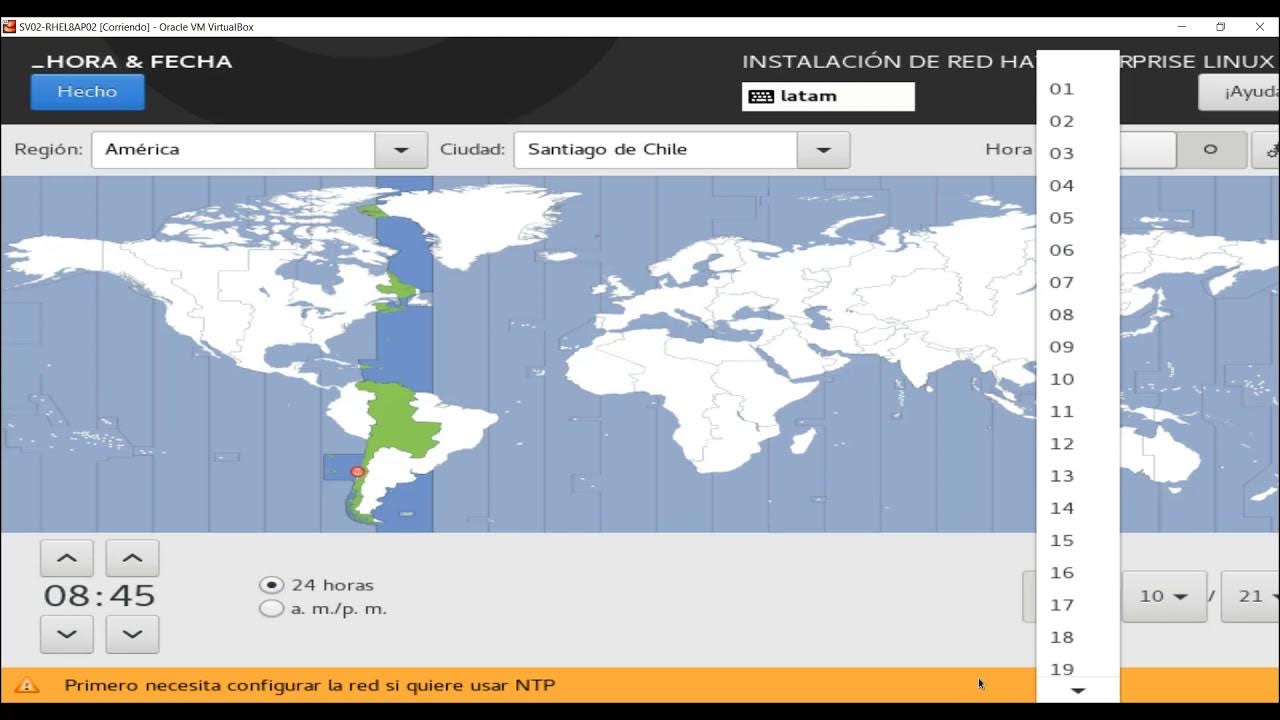
Instalación de Red Hat 8
5.0 / 5 (0 votes)
